Kiedy odinstaluj niechciane aplikacje na komputerze Mac, często zdarza się pozostawiać po sobie pliki, które mogą zająć cenne miejsce na dysku i potencjalnie spowolnić działanie systemu. Te pliki resztkowe często obejmują pamięć podręczną, preferencje, dzienniki i pliki pomocnicze, które nie są automatycznie usuwane podczas procesu dezinstalacji. Z czasem pliki te mogą się gromadzić i zaśmiecać system, co prowadzi do niepotrzebnego wykorzystania dysku. W tym przewodniku pokażemy Ci jak usunąć pliki pozostałe po odinstalowaniu zarówno automatycznie, jak i ręcznie. Zaleca się, aby zacząć teraz robić trochę miejsca.
Spis treści: Część 1. Czy odinstalowanie aplikacji na komputerze Mac spowoduje usunięcie plików?Część 2. Automatyczne usuwanie pozostałych plików po odinstalowaniu oprogramowania na komputerze Mac Część 3. Ręczne usuwanie pozostałych plików po odinstalowaniu oprogramowania na komputerze MacCzęść 4. Wniosek
Część 1. Czy odinstalowanie aplikacji na komputerze Mac spowoduje usunięcie plików?
Gdy odinstalujesz aplikację na komputerze Mac, proces ten zazwyczaj usuwa podstawowe pliki aplikacji. Jednak często pozostają pliki resztkowe (nazywane również plikami resztkowymi). Te pliki nie są usuwane automatycznie przez macOS podczas procesu deinstalacji.
Pozostałości plików mogą obejmować:
- Pliki pamięci podręcznej:Tymczasowe dane, z których korzystają aplikacje w celu przyspieszenia działania.
- Pliki preferencji: Ustawienia przechowujące preferencje użytkownika i konfiguracje aplikacji.
- Dzienniki: Dzienniki danych dotyczące korzystania z aplikacji lub błędów.
- pliki Pomoc:Inne pliki pomocnicze, które wspomagają działanie aplikacji, takie jak zadania wykonywane w tle.
Ponieważ te pliki nie są częścią głównej aplikacji, macOS nie zawsze usuwa je podczas procesu odinstalowywania. W rezultacie te pozostałe pliki mogą się kumulować z czasem i zajmować znaczną ilość miejsca na dysku. Mogą również przyczyniać się do spowolnienia systemu, jeśli pozostanie ich zbyt wiele. Możesz zapoznać się z poniższymi sekcjami, jeśli chcesz uzyskać więcej informacji na temat usuwania plików pozostałych po odinstalowaniu aplikacji na komputerze Mac.
Część 2. Automatyczne usuwanie pozostałych plików po odinstalowaniu oprogramowania na komputerze Mac
Jak usunąć pliki pozostałe po odinstalowaniu aplikacji na Macu? Najlepszym sposobem na pozbycie się resztkowych plików z odinstalowanych programów jest użycie aplikacji innych firm, takich jak iMyMac PowerMyMac. iMyMac PowerMyMac skanuje komputer Mac w poszukiwaniu pozostałości danych powiązanych z programem i całkowicie je usuwa.
Może pomóc Ci zoptymalizować i oczyścić Maca. Oferuje wspaniały interfejs użytkownika i szeroką gamę przydatnych funkcji. To narzędzie do czyszczenia aplikacji dla komputerów Mac ułatwia lokalizowanie i usuwanie zbędnych i powiązanych plików, dodatkowych plików pozostawionych po odinstalowaniu programu i niepotrzebnych plików z systemu w celu poprawy wydajności systemu. Użyj funkcji App Uninstaller, aby usunąć wszelkie pozostałe pliki i usunąć wszelkie niepotrzebne oprogramowanie.
Przyjrzyjmy się bliżej krokom, jak usunąć pliki pozostałe po odinstalowaniu aplikacji na komputerze Mac za pomocą tego narzędzia:
Krok 1. Przejdź na oficjalną stronę iMyMac i pobierz PowerMyMac. Postępuj zgodnie z instrukcjami wyświetlanymi na ekranie, aby go zainstalować.
Krok 2. Otwórz PowerMyMac i wybierz opcję z głównego menu nawigacyjnego. Następnie wybierz Junk Cleaner z listy dostępnych opcji, które się wyświetlą.
Krok 3. Stuknij przycisk „SKANUJ”, aby rozpocząć skanowanie pamięci podręcznej systemu, pamięci podręcznej aplikacji i innych powiązanych śmieci na komputerze Mac.

Krok 4. Po zakończeniu skanowania możesz wyświetlić wyniki. W tym momencie wybierz pozostałe pliki, które chcesz usunąć. Jak usunąć pliki pozostałe po odinstalowaniu aplikacji na komputerze Mac? Stuknij przycisk „CLEAN”, aby pozbyć się pozostałych plików na komputerze Mac. Po prostu poczekaj, aż proces czyszczenia się zakończy.

Krok 5. Po wykonaniu wszystkich czynności na ekranie powinien pojawić się komunikat „Czyszczenie ukończone”.

Część 3. Ręczne usuwanie pozostałych plików po odinstalowaniu oprogramowania na komputerze Mac
Usuwanie pozostałych plików po odinstalowaniu oprogramowania jest niezbędnym zadaniem, aby utrzymać system zoptymalizowanym i wolnym od niepotrzebnego bałaganu. Jak usunąć pliki pozostałe po odinstalowaniu aplikacji na komputerze Mac bez użycia zautomatyzowanego podejścia? Innym sposobem na usunięcie pozostałości po odinstalowanym oprogramowaniu na komputerze Mac jest ręczne usunięcie wszelkich pozostałych plików odinstalowanego programu.
Krok 1. Otwórz Finder i kliknij menu Go na górnym pasku menu. Wybierz Go to Folder... i wpisz ~/Library.
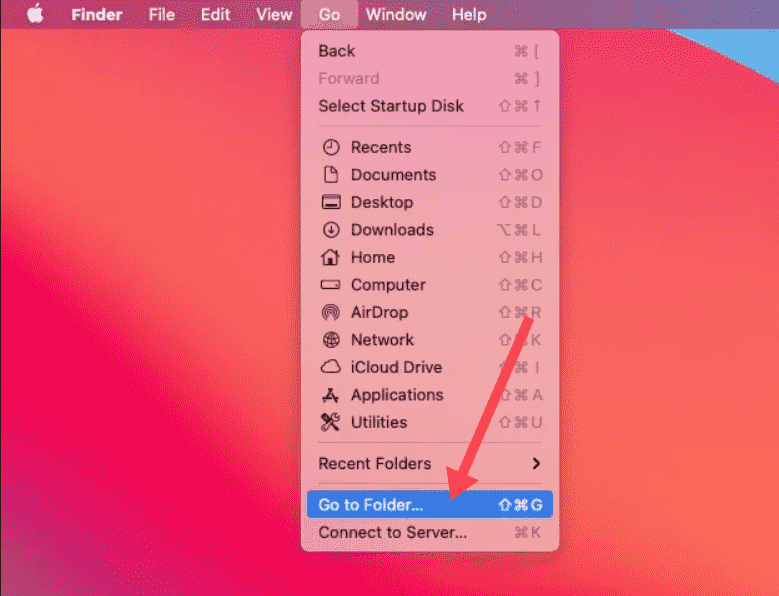
Krok 2. Sprawdź następujące katalogi w folderze Biblioteka pod kątem pozostałych plików związanych z odinstalowaną aplikacją:
- Wsparcie aplikacji: Wyszukaj wszystkie foldery powiązane z aplikacją.
- Preferencje:Szukaj plików, które mogą zawierać nazwę aplikacji (np.
com.appname.plist). - Caches: Są to pliki tymczasowe, które aplikacje pozostawiają. Usuń wszystkie pliki pamięci podręcznej związane z aplikacją.
- Dzienniki:Sprawdź, czy nie pozostały jakieś pliki dziennika.
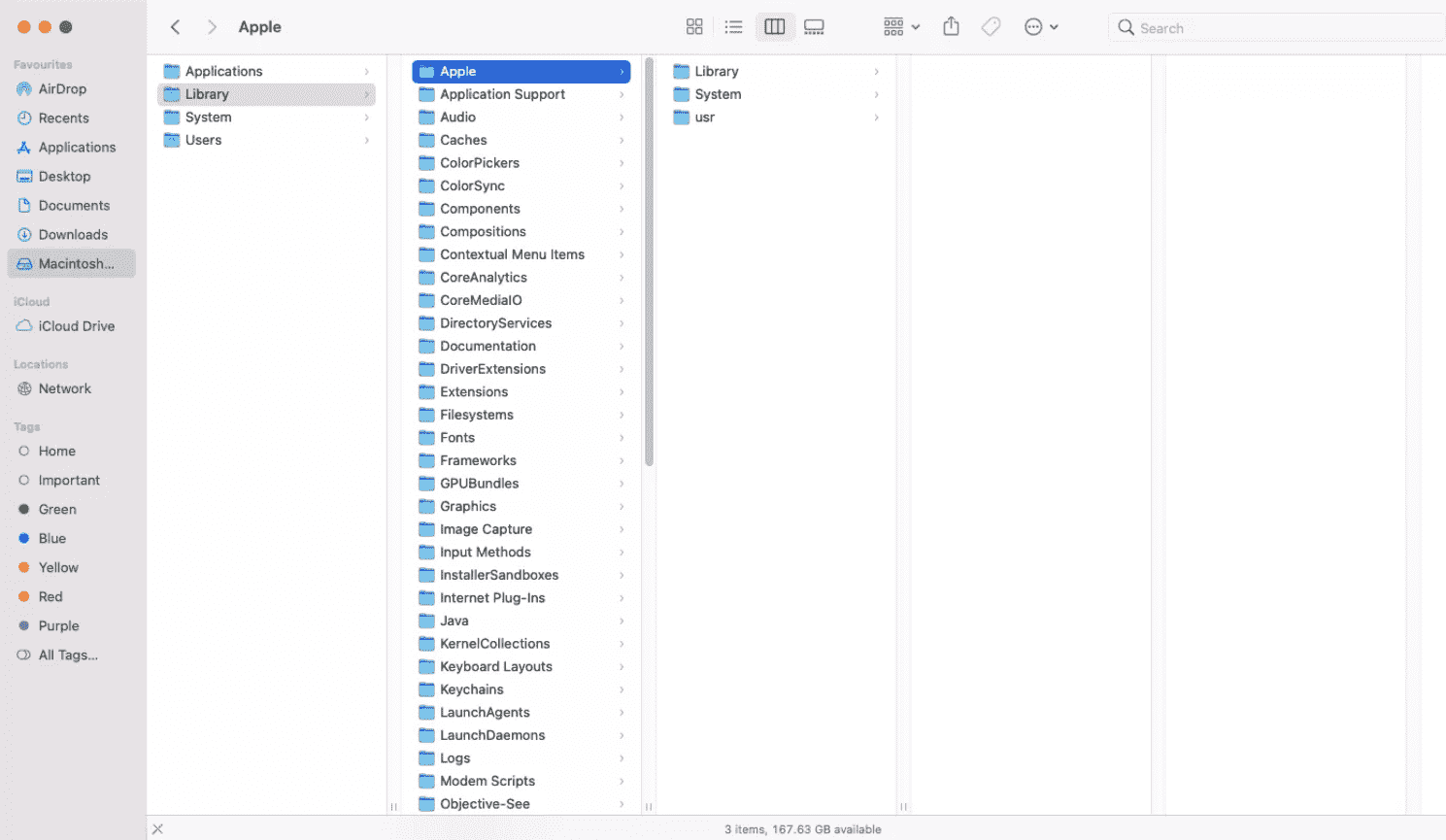
Jeśli nie znajdziesz plików w swojej bibliotece użytkownika, możesz powtórzyć proces w folderze /Library (System Library). Ten folder może również zawierać powiązane pliki, chociaż jest to mniej powszechne.
Krok 3. Po zidentyfikowaniu pozostałych plików przeciągnij je do Kosza. Upewnij się, że dwukrotnie sprawdzasz, czy usuwasz właściwe pliki, aby uniknąć przypadkowego usunięcia czegoś ważnego.
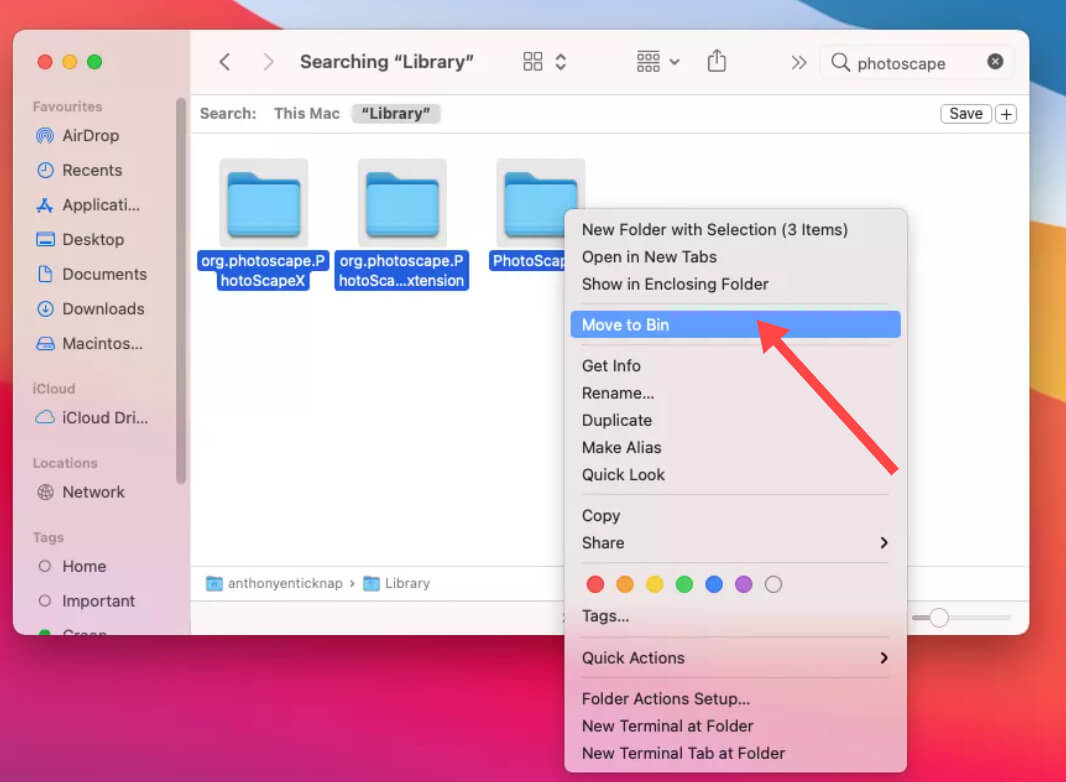
Krok 4. Kliknij prawym przyciskiem myszy ikonę Kosza w pasku zadań i wybierz opcję Opróżnij kosz, aby trwale usunąć pliki.
Krok 5. Aby dokończyć proces czyszczenia, uruchom ponownie komputer Mac.
Ręczne usuwanie tych plików może być procesem bardziej czasochłonnym, ale daje Ci pełną kontrolę nad tym, które pliki zostaną usunięte.
Część 4. Wniosek
Teraz masz już instrukcje, jak usunąć pliki pozostałe po odinstalowaniu aplikacji na komputerze Mac. Odinstalowanie aplikacji na komputerze Mac nie zawsze usuwa wszystkie powiązane pliki, pozostawiając za sobą resztkowe pamięci podręczne, dzienniki i pliki pomocnicze. Pliki te mogą się gromadzić i zajmować niepotrzebne miejsce na komputerze Mac. Oczyszczenie resztkowych plików pomoże zoptymalizować wydajność komputera Mac i zwolnić cenne miejsce na dysku, zapewniając płynne działanie systemu.
Aby uzyskać szybkie i dokładne rozwiązanie, skorzystaj z narzędzia takiego jak iMyMac PowerMyMac, które pomoże Ci automatycznie znaleźć i usunąć pozostałe pliki po odinstalowaniu. Jeśli wolisz zrobić to ręcznie, możesz uzyskać dostęp do folderów Library na komputerze Mac, aby wyszukać i usunąć te pliki.



